ל- Samsung Galaxy S20 Ultra יש את אחת ממערכות המצלמות הכי יכולות שראינו עד כה, ואם זה עתה קניתם את הטלפון, תרצו ללמוד כיצד להפיק ממנו את המיטב. לאחר זמן רב עם Galaxy S20 Ultra, מתנתקים בשמחה, אנו שמחים להביא לכם את המדריך המקיף ביותר כיצד לעשות זאת בדיוק.
תוכן
- הפעל את אפשרויות המצלמה האלה של Galaxy S20 Ultra
- הוסף מצב לילה ומצב פוקוס חי
- נסה את מצב ה-108 מגה-פיקסל של ה-Galaxy S20 Ultra
- השתמש במצב Single Take של ה-Galaxy S20 Ultra
- צלם וידאו ברזולוציית 8K וצלם תמונת סטילס של 33 מגה פיקסל
- השתמש בזום 100× של ה-Galaxy S20 Ultra
- צור מסננים משלך
- תהנה עם מצלמת הסלפי של ה-Galaxy S20 Ultra

אם אתה הבעלים של Galaxy S20 או S20 Plus, רבים מהטיפים חלים גם על שני הטלפונים האלה, בתנאי שאתה יודע את ההבדלים בין כל הטלפונים החדשים. כדי לגלות, יש לנו מדריך על ההבדלים בין S20 ו-S20 פלוס, וה S20 Plus ו-S20 Ultra.
סרטונים מומלצים
הפעל את אפשרויות המצלמה האלה של Galaxy S20 Ultra
לפני שאתה עושה משהו בכלל, עבור אל ה הגדרות תפריט וודא ששתי האפשרויות הבאות פעילות. הם יהפכו את החוויה להרבה יותר טובה. ה הגדרות התפריט נמצא מתחת לסמל גלגל השיניים בפינה השמאלית העליונה של המסך כאשר אתה פותח את אפליקציית המצלמה ב-S20 Ultra.
ראשית, הפעל הצעות זריקה. זה משתמש בבינה מלאכותית כדי להדריך אותך מה עשוי להיות הרכב הצילום הטוב ביותר לסצנה שלפניך. הוא מנחה אותך באמצעות כתמים אטומים וקו ישר בסגנון פלס, אשר כאשר הם מסודרים בשורה מספקים את מה שהטלפון חושב שהוא המיקום הטוב ביותר. זה ברור כאשר אתה מבין נכון כשהכתמים מתיישרים ומצהיבים.

אינכם חייבים להשתמש בהצעה, אז אל תתנו לה להפוך אתכם לזומבי של כפתור תריס, אבל מעניין לקבל את "הדעה" של הטלפון, במיוחד אם אתם מצטרפים חדשים. אם שום דבר אחר, האופק המלאכותי בסגנון פלס הוא מאוד שימושי כדי לוודא שהטלפון ברמה מושלמת, אלא אם כן אתה לא רוצה שזה יהיה.

לאחר מכן, הפעל את הרשת. אם אתה רוצה למסגר ולהלחין את התמונות שלך, אז השימוש ברשת הוא חיוני, מכיוון שהוא מספק מדריך ויזואלי שיעזור לך לדבוק בכלל השלישים. חפש את האפשרות שנקראת קווי רשת ב-S20 Ultra; זה נמצא מתחת ל הגדרות תפריט גלגל שיניים. עליך לגלול לסוף הרשימה כדי למצוא אותה.
הוסף מצב לילה ומצב פוקוס חי
אם אתה מגיע מטלפון אחר של סמסונג ואתה חושש של-S20 Ultra אין מצב פוקוס חי או מצב לילה, זה בסדר - הם פשוט מוסתרים מתחת ל- יותר תַפרִיט. קל להוסיף אותם בחזרה גם לתפריט המצלמה הראשי. בֶּרֶז יותר מרשימת המצבים הזמינים מעל לחצן הצמצם, לאחר מכן סמל העט הקטן, ולבסוף גרור את מצבי הצילום הרצויים למטה אל סרגל הבורר. אתה יכול לסדר אותם לפי טעמך ברשימה גם בשלב זה.
נסה את מצב ה-108 מגה-פיקסל של ה-Galaxy S20 Ultra
ל-Samsung Galaxy S20 Ultra יש עדשה ראשית מאסיבית של 108MP, ולמרות שהמצלמה כברירת מחדל לצילום תמונות 12MP, אתה יכול לצלם גם תמונות ענק ברזולוציה מלאה. לאורך החלק העליון של העינית תראה אייקון שכנראה מסומן 3:4 (אוֹ 4:3 אם אתה מחזיק את הטלפון לרוחב), המייצג את יחס הרוחב-גובה. הקש על זה, ותראה אפשרות מסומנת 3:4108MP אוֹ 4:3 108MP. בחר באפשרות זו כדי לצלם תמונות ברזולוציה מלאה. תמונות אלה בגודל 12,000 × 9,000 פיקסלים, ויכולות לתפוס מינימום של 10MB של שטח אחסון כל אחת.
השתמש במצב Single Take של ה-Galaxy S20 Ultra
יש לנו מדריך נפרד על איך להשתמש במצב המצוין הזה, אבל למה אנחנו חושבים שהוא כל כך טוב? Single Take מוציא את הדאגה מהחמצת הרגע על ידי שימוש במספר המצבים והתכונות של המצלמה, אך רק מחייב אותך לכוון את המצלמה לכיוון הנכון. לדוגמה, כאשר אתה מפעיל את Single Take, אתה מקליט סרטון של כל מה שקורה, והמצלמה יוצרת עבורך סרטונים קצרים יותר, תמונות סטילס, תמונות מסוננות וצילומים ביחסי רוחב-גובה שונים.

זה ממש קל לשימוש ונהדר לאנשים שרוצים ללכוד רגעים חד-פעמיים הכוללים אנשים, חיות מחמד או כל דבר שזז. כשפותחים את אפליקציית המצלמה, Single Take היא האפשרות משמאל למצב צילום בבורר שמעל לחצן הצילום.
צלם וידאו ברזולוציית 8K וצלם תמונת סטילס של 33 מגה פיקסל
ל-Galaxy S20 Ultra יש את היכולת המדהימה לצלם וידאו ברזולוציית 8K. בחר וִידֵאוֹ באפליקציית המצלמה, שנמצאת מימין למצב הצילום מעל לחצן הצילום. לאחר מכן, חפש לאורך החלק העליון של העינית את הסמל המסומן 9:16, או 16:9 אם אתה בנוף. הקש עליו ולאחר מכן בחר את 9:16/16:9 8K אוֹפְּצִיָה. עכשיו אתה מוכן לצלם וידאו 8K.

כאשר אתה במצב זה, אינך יכול להשתמש באפשרויות הזווית הרחבה או הטלפוטו, ואם תפעיל את ייצוב התמונה Super Steady, הוא יחזור לרזולוציית ברירת המחדל של הווידאו. כמו כן, היזהר בצילום כל הסרטון שלך ברזולוציה הגבוהה הזו, מכיוון שהוא תופס די הרבה מקום אחסון. רק קליפ אחד של 60 שניות יכול לתפוס לפחות 600MB.
תכונה נוספת ממש מגניבה בעת צילום וידאו 8K היא ההזדמנות לצלם תמונות סטילס של 33MP. חפש את לחצן הצמצם הלבן הנפרד צף מעל מסך התצוגה. הקש על זה, ותצלם אחת מהתמונות האלה. הם נראים מעולה גם על מסך הטלפון, ממש מלאי צבע וחיוניות. גם אם אין לך טלוויזיה 8K, אל תבטל את השימוש בתכונה זו ב-S20 Ultra.
השתמש בזום 100× של ה-Galaxy S20 Ultra
מצב הזום של ה-Galaxy S20 Ultra מטורף. זה יכול לעבור מזווית רחבה לזום של 100× רק בכמה הקשות על המסך. למרות שאנחנו לא חושבים שתשתמש בתכונת הזום של 100× לעתים קרובות מאוד, כל דבר עד 10× הוא באמת מרשים, וגם 30× הוא הגון. הנה איך להשתמש בו.

כשהמצלמה מוחזקת בכיוון נוף, סמלי ההגדלה הרגילים נמצאים בצד ימין של העינית. הקש על הסמל התחתון כדי לעבור לעדשת הזווית הרחבה, או על הסמל העליון כדי לעבור באופן מיידי לזום 5×. מכיוון ש-5× זום אכן יכול להיות קרוב מאוד, סמסונג הוסיפה קבוצה נוספת ממש טובה של סמלי זום ימינה כאשר ה-5× מופעל. כאן תוכלו לחזור לעדשה הרגילה או לבחור במהירות זום 2× או 4×. זה מאוד מועיל, ועיצוב תוכנה נהדר שרק מעטים אחרים עושים כל כך פשוט.
1 שֶׁל 6
רוצה להתקרב יותר מ-5×? אותו תפריט זום מספק את קיצורי הדרך של 10×, 30× ו-100×. הקש על כל אחד מהם כדי להפעיל, אבל אל תצפה להרבה בהירות מ-100×. זום 30× עם זאת מפתיע לטובה, בתנאי שאתה משתמש בו כדי להתקרב לאובייקטים רחוקים. כל דבר שהוא די קרוב סובל מפיקסלים.
רוצה קצת יותר שליטה על הזום? כדי להפעיל את מצב הזום הגרעיני, שבו אתה יכול לכוונן עדין את כמות הזום, הקש והחזק את סמל הזום. יופיע סולם, שניתן להחליק מעלה ומטה כדי להתקדם או להקטין את רמת הזום ב-0.1 שלב. כאשר אתה מגיע לזום של 20×, סמסונג מכסה חלון עינית סטנדרטי בפינה השמאלית העליונה של המסך, מה שמקל בהרבה על איתור נושא גם ברמות גבוהות של זום. עוזר מאוד.
צור מסננים משלך
בנוסף לשימוש באוסף המסננים של סמסונג כדי לשנות את המראה של התמונות שלך, אתה יכול גם להשתמש באחת מהתמונות הקיימות שלך כדי ליצור מסנן מיוחד ויחיד במינו. כדי לנסות, הקש על לְסַנֵן סמל בפינה השמאלית העליונה של המסך בכיוון לאורך. ברירת המחדל היא הוספת אחד מהפילטרים של סמסונג לעינית החיה, וניתן להחליף אותם באמצעות הבורר בתחתית העינית.
בחלק העליון של העינית, הקש על המסננים שלי לַחְצָן. מדריך אמור להופיע אם זו הפעם הראשונה שאתה משתמש בתכונה, אך הוא לא מסביר זאת היטב. בטל אותו וחפש את סמל הפלוס הגדול בתחתית המסך. הקש על זה, ותועבר לגלריה שלך, שם תוכל לבחור תמונה שבה התוכנה תשתמש כדי ליצור את המסנן המיוחד.
זה יוצר ומוסיף את המסנן באופן אוטומטי בשלב זה, ותוכל להשוות את ההבדל בין תמונות על ידי הקשה והחזקה על המסך הראשי של העינית. אם אתה אוהב את האפקט, הקש שמור מסנן ותן לו שם כדי להוסיף אותו לספרייה שלך. עכשיו זה זמין לצמיתות ב- המסננים שלי תפריט, וכדי לשמור אותו פעיל ועדיין להשתמש בתכונות המצלמה, פשוט הקש על כפתור החזרה כדי לחזור למסך הראשי. תראה את סמל המסננים בפינה השמאלית העליונה זוהר בצהוב כאשר הוא פעיל. כדי לבטל, הקש עליו והחלף את המסנן בחזרה ל- מְקוֹרִי הגדרה.
תהנה עם מצלמת הסלפי של ה-Galaxy S20 Ultra
סמסונג נתנה למעריצי הסלפי את האפשרות להשתמש כמעט בכל התכונות הזמינות במצלמה האחורית גם בחזית. יש לו מצב זווית רחבה, ואתה יכול להשתמש במצב Single Take, Live Focus, ולהוסיף מסננים (כולל המסננים שלי). מכיוון שה-Galaxy S20 Ultra הוא טלפון גדול, מומלץ להשתמש בתריס המובנה הנשלט על ידי מחוות בעת צילום סלפי.
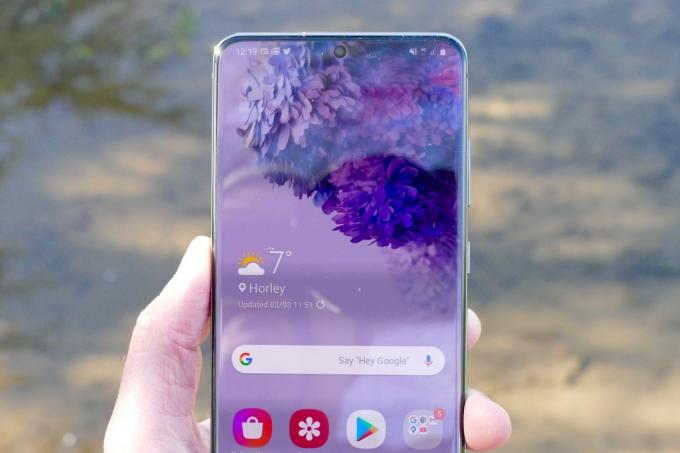
כשהמצלמה במצב סלפי, פשוט הרם את היד עם כף היד פתוחה והראה אותה למצלמה. ריבוע צהוב יראה לך שהוא זיהה את המחווה, וספירה לאחור תתחיל. השתמשו בשניות הספורות האלה כדי להניח את היד, והטלפון מצלם את הסלפי באופן אוטומטי. זה עבד טוב מאוד בבדיקות שלנו, ומונע ממך ללהטט בטלפון כדי להגיע ללחצן בעצמך.
זה צריך להיות פעיל מחוץ לקופסה, אבל כדי לוודא, עבור אל הגדרות וגלול מטה אל שיטות ירי, הקש עליו וודא שהמתג עבור הצג את פאלם מופעל. תחת אותו סעיף, אתה יכול להפעיל גם את ההפעלה הקולית וכפתור הצמצם הצף.
תהנה לצלם תמונות ב-Galaxy S20 Ultra של סמסונג.
המלצות עורכים
- טלפונים אנדרואיד הטובים ביותר בשנת 2023: 16 הטובים ביותר שאתה יכול לקנות
- טלפון האנדרואיד האחרון של אסוס עשוי להיות איום גדול על ה-Galaxy S23 Ultra
- הכיסויים הטובים ביותר של Samsung Galaxy S23 Ultra: 20 המובילים שתוכלו לקנות
- הטלפונים הטובים ביותר של סמסונג בשנת 2023: 8 מכשירי ה-Galaxy האהובים עלינו
- לסמסונג יש דרך זולה יותר (וירוקה יותר) לקנות גלקסי S22




